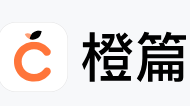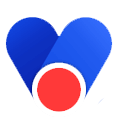万彩智演使用教程
功能简介:万彩智演是一款高效的PPT制作工具,通过AI智能生成和智能排版功能,帮助用户快速制作出高质量的演示文稿。用户只需输入内容和选择模板,即可自动生成PPT,并支持多种导出格式。万彩智演操作简单,功能强大,是职场人士和教育工作者的理想选择。
官网直达
发布时间:2024-12-16 16:30:44
网站详情 ( 由智搜AI导航站提供技术支持 )
万彩智演使用教程简介:
使用万彩智演制作PPT的步骤如下:
一、新建工程
- 打开万彩智演软件,进入主界面。
- 在主界面中选择“新建工程”,可以选择新建空白工程或按风格新建工程。如果选择新建空白工程,则点击“新建空白”进入编辑界面。
二、选择编辑模式
- 在编辑界面中,根据个人喜好选择文本模式或思维导图模式进行编辑。
- 文本模式:适用于有具体脚本或内容的用户,可以根据提示修改标题和具体内容,还可以增加、删除框架板块。
- 思维导图模式:适用于需要快速梳理思路的用户,可以通过思维导图的形式将PPT的关键点和想法关联起来,使PPT制作更具条理性。
三、填写内容
- 在文本模式中,可以直接根据提示修改标题和具体内容。如果需要添加或删除框架板块,只需点击相应的按钮即可。
- 在思维导图模式中,可以选中某个模块,然后点击上方增加子级或同级来添加更多的板块和内容。
- 如果没有相关脚本,可以在主界面中点击“AI智能生成”或在编辑界面点击AI图标,输入核心内容与关键词,然后生成文案内容。生成的内容可以根据需要进行修改和调整。
四、选择模板
- 内容输入完成后,在右侧的模板库中选择合适的模板样式进行预览。
- 万彩智演提供了多种风格类型的模板,如3D、卡通、商务、复古、古风、扁平等,可以根据个人喜好和需求选择合适的模板。
五、智能排版与设计
- 选择好模板后,万彩智演会自动进行智能排版,包括元素布局、动画效果等。
- 用户可以根据需要进行细节调整,如修改字体、颜色、大小等样式设置。
六、导出演示文稿
- 完成幻灯片制作后,点击“导出”按钮。
- 在弹出的导出窗口中,选择导出路径和导出格式(如PPT、PDF、PNG、JPG等)。
- 点击“确定”或“导出”按钮,即可快速生成并保存演示文稿。
通过以上步骤,就可以使用万彩智演轻松制作出高质量的PPT了。在制作过程中,可以充分利用万彩智演的AI智能生成和智能排版功能,提高制作效率和质量。同时,也可以根据自己的需求和喜好进行个性化调整和设计,使PPT更加符合自己的风格和需求。